8个小技巧助了解Surface的个性化设置 - Surface 使用教程
 方砖大叔
方砖大叔1 调整屏幕亮度
2 即使在黑暗之中,按键也清晰可见
3 个性化设置触摸板
4 获取熟悉和喜爱的应用
5 将你的 Surface 转变为台式电脑
6 快速更改你的电源设置
7 以说代写
8 使用 USB 设备

调整屏幕亮度
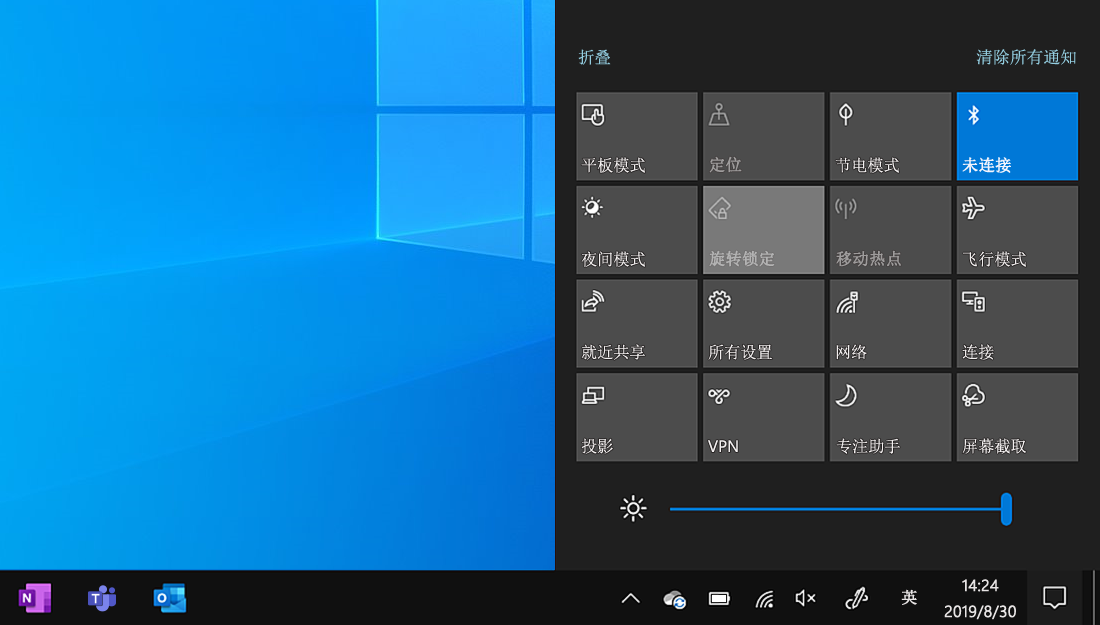
照明环境可能会存在较大变化。 要快速调整 Surface Go 屏幕亮度,请从触摸屏的右边缘向左轻扫,然后使用滑块进行调整。
控制 Surface Go Signature Type Cover 的背光强度。 按 F7 键可在任何环境中调整亮度。
Surface Go Signature Type Cover 具有超大尺寸的玻璃触摸板,可实现精确控制和导航。 个性化设置灵敏度,以获得最佳响应。 选择“开始”>“设置”>“设备”>“触摸板”。
将喜爱的内容下载到 Surface Go 中,包括 Instagram、Netflix、Hulu、Sling TV、Spotify、Pandora、SiriusXM、游戏、益智应用等。 选择“开始”>“Microsoft Store”。
通过将 Surface 连接到 Surface Dock 来提高工作效率。 添加显示器、扬声器和其他设备,并同时为 Surface 充电。
在你的 PC 上,选择任务栏右侧的“电池”图标,然后将滑块拖动到所需的电源模式。
你所说的话会转换为文本。 将光标放在文本字段中(如电子邮件正文),然后按 Windows 徽标键 + H 打开听写工具栏。 注意:若要使用听写功能,你的电脑需要连接到 Internet。
将 USB 适配器插入 Surface Go 上的 USB-C 端口,然后连接 USB 设备。

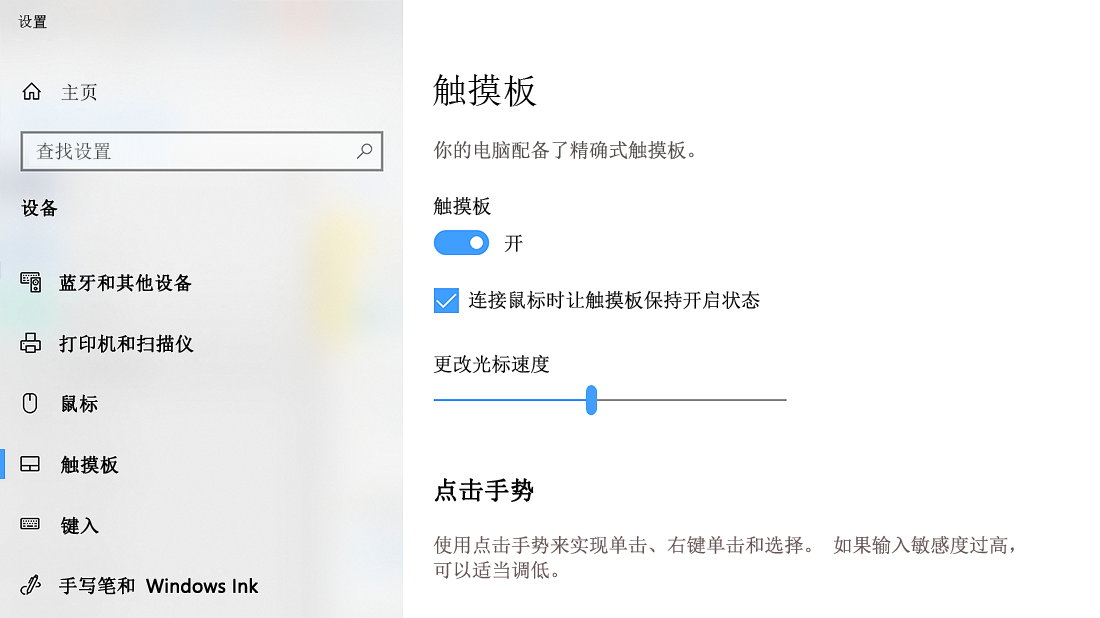
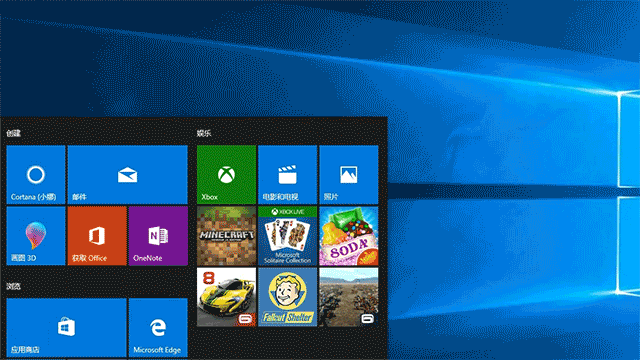
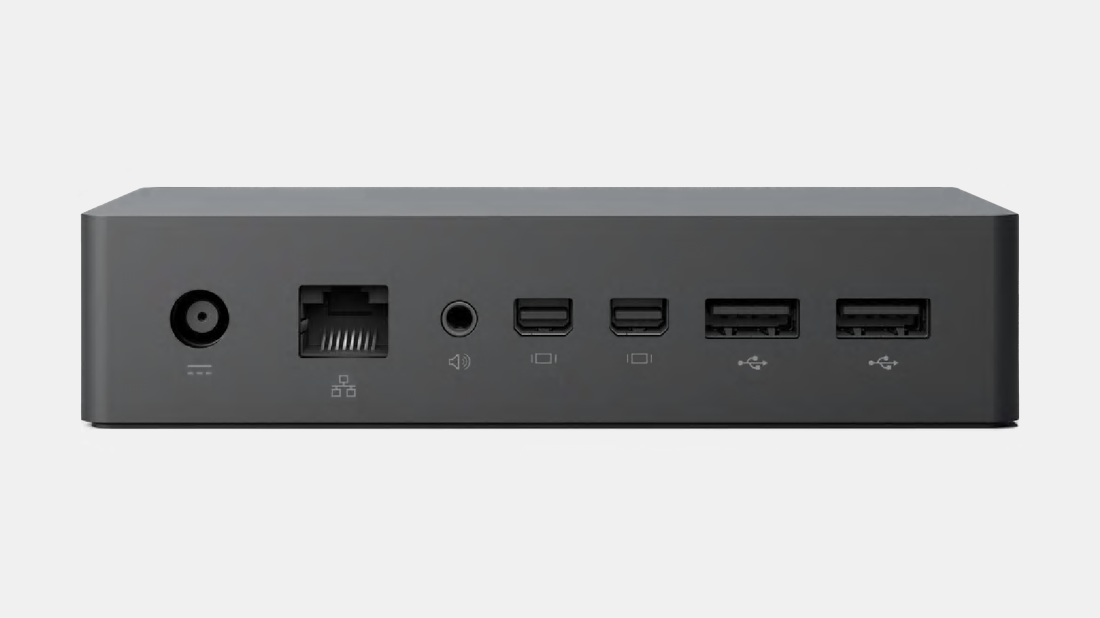
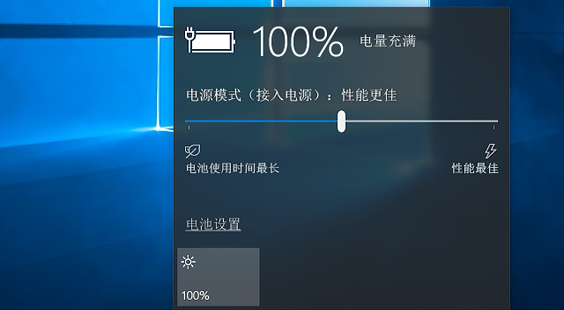
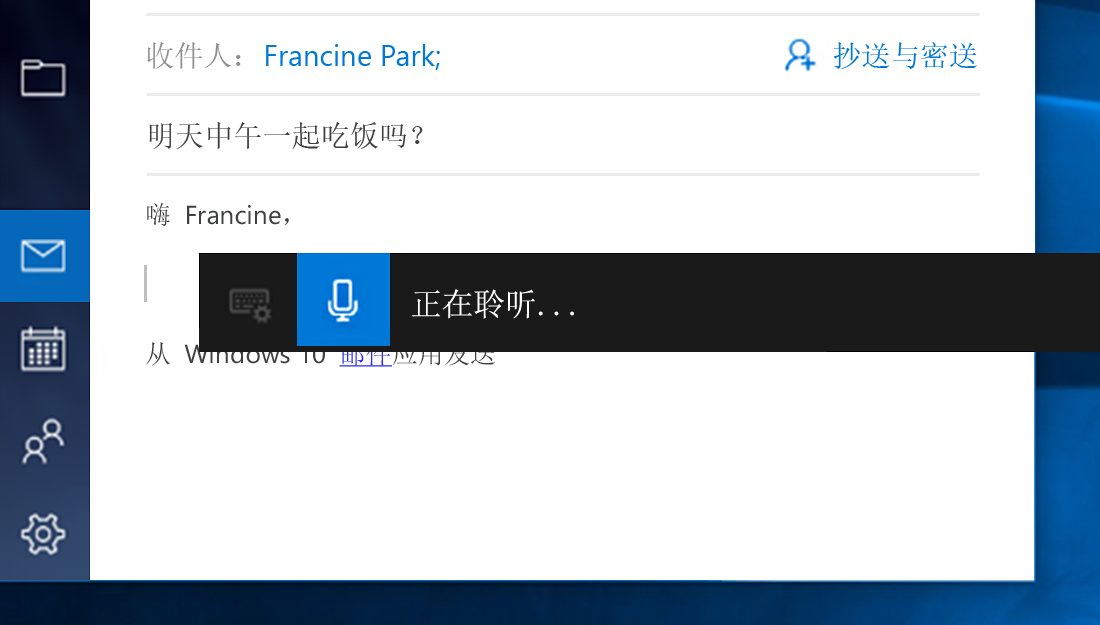
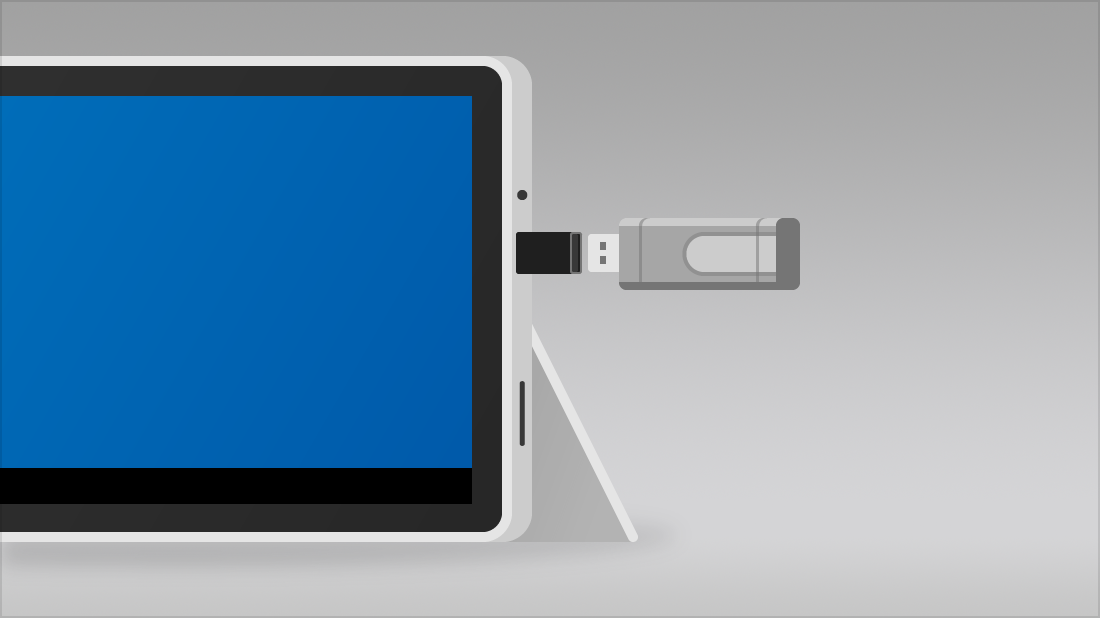
未知的网友